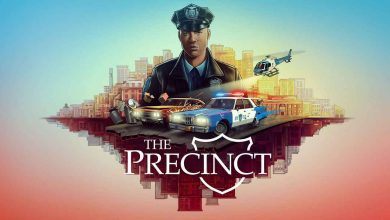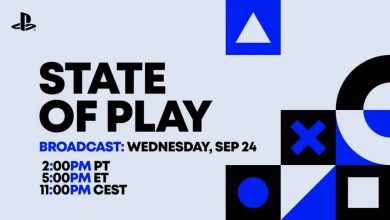آموزش تنظیم DNS روی PS4 و PS5

دلایل زیادی برای تنظیم و تغییر DNS در PS4 و PS5 وجود دارد. تنظیم دی ان اس میتواند پینگ و سرعت اتصال شما به سرورهای بازی را افزایش دهد. و همچنین مشکل اتصال به بازیهایی که کشور ما را تحریم کردهاند نیز برطرف میشود. در این مقاله به آموزش تنظیم DNS روی PS4 و PS5 خواهیم پرداخت.
با تنظیم DNSهایی که در آخر مقاله معرفی میکنیم، مشکل اتصال به سرورهای بازیهای کالاف دیوتی، وارزون، بتلفیلد، دستینی، پابجی، اپکس لجندز، جی تی ای آنلاین، رد دد آنلاین و کلی بازی دیگر برطرف خواهد شد. اگر به دنبال روشی برای حل مشکل اتصال پلی استیشن به سرورهای بازی هستید، در ادامه با آموزش تنظیم دی ان اس روی پلی استیشن 4 و پلی استیشن 5 ساویسگیم را همراهی کنید.
نوشتار مرتبط: آموزش کامل جیلبریک PS4 به زبان ساده و تصاویر راهنما
-min_j61t.jpg)
آموزش تنظیم DNS روی PS4
نخست شیوهی تنظیم DNS برای PS4 را آموزش میدهیم:
-min_st0v.jpg)
ابتدا کنسول خود را روشن کنید و پس از ورود به حساب کاربری به بخش Settings بروید.
-min_az4i.jpg)
در ادامه روی گزینهی Network دکمهی ضربدر را بزنید.
-min_i8vr.jpg)
در اینجا میبایست گزینهی Set Up Internet Connection را انتخاب کنید.
-min_7hgo.jpg)
اکنون میبایست شیوهی اتصال را انتخاب کنید Use Wi-Fi یا Use a LAN Cable. اگر میخواهید با وایفای وصل شوید گزینهی نخست و اگر میخواهید با کابل شبکه PS4 را به اینترنت متصل کنید، گزینهی دوم را انتخاب کنید.
-min_ec8a.jpg)
حال گزینهی Custom را انتخاب کنید.
-min_4cg1.jpg)
در بخش IP Address Settings گزینهی Automatic را انتخاب کنید.
-min_pib8.jpg)
و در ادامه وقتی DHCP Host Name ظاهر شد، روی Do Not Specify ضربدر بزنید.
-min_54d5.jpg)
بالأخره رسیدیم به بخش مورد نظرمان یعنی DNS Settings. در اینجا گزینهی Manual را انتخاب کنید.
-min_9cw.jpg)
حال در بخش Primary DNS و Secondary DNS بهترین DNS برای PS4 را وارد کنید. در ادامه Done و Next را بزنید.
-min_nl1o.jpg)
اکنون در بخش MTU Settings گزینهی Automatic را انتخاب کنید.
-min_q964.jpg)
در ادامه که Proxy Server ظاهر شد، Do Not Use را انتخاب کنید.
-min_ax4f.jpg)
و در آخر Test Internet Connection را انتخاب کنید تا از درست بودن اتصال خود مطمئن شوید.
نوشتار مرتبط: 22 بازی مورد انتظار PS4 و PS5 در 2022
-min_5t0d.jpg)
آموزش تنظیم DNS روی PS5
-min_8my6.jpg)
کنسول خود را روشن کنید و وارد اکانت شوید. در ادامه به بخش Settings بروید.
-min_pllz.jpg)
سپس Network را انتخاب کنید.
-min_wjz2.jpg)
حال گزینهی Set Up Internet Connection را انتخاب کنید.
-min_1fn7.jpg)
در این مرحله نام وایفای یا شبکهی خود را انتخاب کنید و دکمهی Option را بزنید. سپس Advanced Settings را انتخاب نمایید.
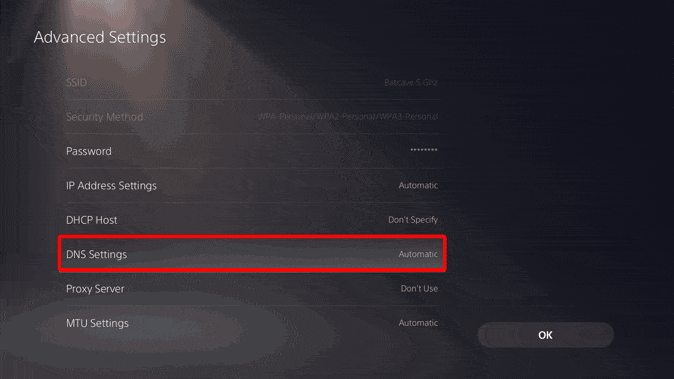
اکنون از بخش DNS Settings گزینهی Manual را انتخاب کنید. در آخر Primary DNS و Secondary DNS مورد نظرتان را وارد و OK کنید.
نوشتار مرتبط: 15 بازی برتر PS5 با گرافیکی خیرهکننده
-min_2gqv.jpg)
بهترین DNS برای PS5 و PS4
در ادامه بهترین DNSهای PS4 و PS5 را به شما معرفی خواهیم کرد. با تنظیم کردن این دی ان اسها مشکل وصل شدن به بازیهایی همچون راکت لیگ، PES و غیره به طور کامل حل خواهد شد.
معرفی بهترین DNS برای وصل شدن به سرور بازیهای PS4 و PS5:
برای افزایش سرعت دانلود بازیها، افزایش سرعت و کاهش پینگ بازی سامانهای به نام «رادار گیم» راه اندازی شده است.
DNSهای رادار پلاس:
از DNS های زیر در سیستم خود استفاده کنید تا بتوانید با سرعت بالا و بدون پکت لاس و محدودیت از بازیهای پشتیبانی شده رادار گیم (رادار بازی) لذت ببرید:
10.202.10.10
10.202.10.11
دی ان اسهای رادار گیم کاهش پینگ و افزایش سرعت دانلود را به ارمغان خواهند آورد.
شکن:
Primary DNS: 178.22.122.100
Secondary DNS: 185.51.200.2
بگذر:
Primary DNS: 185.55.226.26
Secondary DNS: 185.55.225.25
دی ان اس الکترو:
Primary DNS: 78.157.42.100
Secondary DNS: 78.157.42.101
الکترو دی ان اس برای وصل شدن به بازیهای Teenage Mutant Ninja Turtles: Shredder’s Revenge و Outriders Worldslayer و اوترایدرز توصیه شده است.
هر کدام که بهتر روی شبکهی شما جواب داد را انتخاب کنید. همچنین میتوانید آنها را با هم ترکیب کنید. مثلاً:
ترکیبی یک:
Primary DNS: 178.22.122.100
Secondary DNS: 185.55.226.26
ترکیبی 2:
Primary DNS: 185.55.225.25
Secondary DNS: 178.22.122.100
نوشتار مرتبط: فهرست تمام بازیهای PS5 که به صورت 120 فریم بر ثانیه اجرا میشوند
معرفی بهترین DNS برای دانلود بازی با PS4 و PS5:
گوگل:
Primary DNS: 8.8.8.8
Secondary DNS: 8.8.4.4
کلودفلر:
Primary DNS: 1.1.1.1
Secondary DNS: 1.0.0.1
با تنظیم کردن این DNSها از شر قطع و وصل شدن مکرر دانلود و آپدیت بازیهای پلی استیشن راحت شوید.
خب دوستان امیدوارم این مقالهی آموزش تنظیم DNS روی PS4 و PS5 برای شما مفید واقع شده باشد. اگر سؤالی داشتید در بخش نظرات بپرسید. اگر مایل بودید کانال تلگرام و صفحهی اینستاگرام ساویسگیم را دنبال کنید. همچنین میتوانید ویدئوهای گیم پلی بازیهای مختلف را در کانال یوتیوب ساویسگیم تماشا کنید.



-min_dvtv.jpg)